Como maximizar a bateria do seu Kindle (e realmente obter um mês de leitura)

A Amazon anuncia que seus leitores de e-books só precisam ser cobrados uma vez por mês, mas leitores pesados provavelmente descobrirão que precisa cobrar mais vezes. Não mais: continue lendo enquanto mostramos a você como navegar pela sua coleção de livros sem recarregar constantemente.
RELACIONADOS: Como verificar livros da biblioteca no seu Kindle de graça
Não faça dúvidas sobre isso, mesmo se você está lendo o dia todo e até baixando muitos livros para o seu Kindle, seria realmente difícil drenar totalmente a bateria em um único dia. Mesmo os usuários descuidados não cobram diariamente seus leitores de e-books Kindle como fazem com telefones ou tablets.
Dito isso, a linha “cobrar mensalmente, não diariamente” que a Amazon possui tem uma boa impressão que inclui algum poder. salvando diretrizes - como apenas ler meia hora por dia. Nós não sabemos sobre você, mas nós gostamos de ler, e meia hora por dia parece muito insignificante.
Depois que começamos a experimentar a diminuição da vida útil da bateria no nosso Kindle Paperwhite, fomos em um bender todos para descobrir cada causa da diminuição da vida útil da bateria do Kindle.
Antes de prosseguirmos, vamos enfatizar uma coisa. Este guia está focado exclusivamente em obter a máxima duração da bateria do seu Kindle. Se você quer manter seu Kindle funcionando enquanto faz caminhadas pelo país, este é o guia para você. Para aqueles de nós com acesso regular a uma tomada elétrica, sinta-se à vontade para habilitar ou desabilitar recursos a seu critério com base em como você usa seu Kindle.
Nota: As instruções para seguir junto com cada dica são descritas para o Kindle Paperwhite, mas eles podem ser facilmente adaptados para quase todas as gerações e variações de leitores de ebook Kindle.
Certifique-se de que seu firmware do Kindle seja atualizado
Uma das melhores coisas que você pode fazer para prolongar a vida útil da sua bateria do Kindle é garantir o firmware do Kindle está atualizado. Eles raramente são publicados com algum tipo de fanfarra (se for o caso), e se você não lê fóruns de usuários do Kindle tão obsessivamente quanto nós, você pode nunca saber que eles existem. Mas o Kindle ocasionalmente sofre de um bug aqui ou ali que pode colocar uma boa parte da sua vida útil da bateria. Os erros anteriores de explosão da bateria incluem problemas com os livros de indexação do Kindle e não conseguem dormir adequadamente, por exemplo.
Mesmo se você não estiver tentando aumentar a duração da bateria, essa é a dica que você deve seguir, firmware pode estar prejudicando a vida útil da bateria sem você perceber ..
RELACIONADO: Como atualizar manualmente seu Kindle
Seu Kindle deve estar atualizado se você tiver conectado a qualquer tipo de rede, mesmo por um breve período de tempo nos últimos meses. O firmware do Kindle não é atualizado com freqüência, mas deve ser feito automaticamente. Claro, não faz mal verificar.
Você pode encontrar sua versão do firmware tocando no topo da tela no Paperwhite, selecionando o botão de menu e, em seguida, selecionando “Device Info”. Compare o número de “Versão do firmware” à lista de lançamento no arquivo de suporte da Amazon aqui (selecione seu modelo específico do Kindle para verificar o firmware #) ou na página do Kindle na Wikipedia aqui. Se você precisar de ajuda para atualizar manualmente seu firmware do Kindle, consulte nosso guia para fazer isso aqui
Desativar os Rádios
Em geral, o Kindle é um leitor de e-book muito eficiente. Mas há certas coisas que são difíceis de tornar eficientes. Os rádios Wi-Fi e 3G irão, simplesmente pela sua natureza, drenar a bateria muito mais rapidamente.
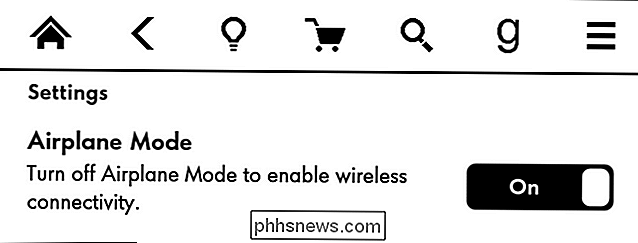
Ao contrário da potência muito baixa necessária para mudar a tela E Ink, é preciso uma boa quantidade de energia para procurar e conectar para os nós Wi-Fi próximos, e ainda mais energia para manter uma conexão celular com as distantes torres de celular 3G. O Wi-Fi / 3G permanece ativo mesmo se o dispositivo estiver adormecido com a proteção de tela ativada e, assim como seu celular, consumirá mais energia se o sinal for fraco e tiver que trabalhar mais para se conectar ao nó remoto sem fio / torre de celular.
RELACIONADOS: Como enviar artigos para o Kindle para leitura posterior com o Tinderizer, o Instapaper ou o Pocket
Mesmo que você tenha uma assinatura diária na loja Amazon Kindle ou tenha configurado algum tipo de resumo diário de todos seus artigos salvos, não faz sentido deixar os rádios da rede do seu Kindle funcionando o dia todo e a noite. Se você estiver nessa situação, ligue o rádio uma vez por dia por alguns minutos para concluir o download diário e, em seguida, desligue-o. Se você não tem uma assinatura / resumo diário, faz sentido ligar somente o Wi-Fi / 3G quando estiver baixando um livro ativamente.
Para desativar facilmente os rádios de rede do Kindle quando não estiverem em uso, Basta navegar até o menu de configurações tocando no botão do menu, selecionando Configurações e, em seguida, ativando o “Modo Avião”.
Além de manter seu Kindle atualizado, isso é de longe o melhor que você pode fazer pelo seu vida da bateria. Mantê-lo no modo avião sempre que você não está baixando livros ativamente e seu Kindle vai durar muito mais tempo.
Desligar a luz de fundo
Nem todos os Kindles têm luz de fundo, mas se você estiver usando o Paperwhite ou Voyager, vale a pena ... bem, preste atenção à luz de fundo. A luz de fundo é tão sutil nos níveis mais baixos (especialmente à luz do dia) que é muito fácil esquecer que você ligou.
Recomendamos adquirir o hábito de verificar sua luz de fundo toda vez que você a usar durante o dia. A configuração que você usa para ler à noite provavelmente é muito clara (ou totalmente desnecessária) em plena luz solar ou até mesmo iluminação interna brilhante.
Você pode acessar as configurações de luz de fundo no Kindle Paperwhite tocando na parte superior da tela para exibir o menu de navegação na tela e selecionando a lâmpada para aumentar ou diminuir o brilho. Curiosamente, você nunca pode desligar completamente a luz de fundo (a configuração mais baixa ainda emitirá um brilho muito fraco em uma sala totalmente escura), mas é ideal girá-la para a configuração mais confortável.
Desativar Atualização Automática de Página
E-Ink exibe, mesmo os mais sofisticados, às vezes pode ter um problema com fantasmas (especialmente ao ler livros que possuem grandes quantidades de gráficos ou ilustrações). O fantasma ocorre quando a tela é atualizada de forma insatisfatória e um “fantasma” do texto e / ou gráfico anterior permanece na página recém-exibida.
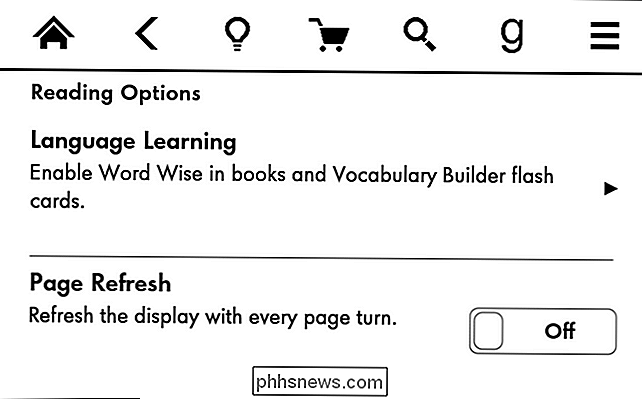
O Kindle inclui um mecanismo para lidar com fantasmas chamado “Page Refresh”, mas o recurso vem em um custo de energia. Ele basicamente carrega cada página para que se haja fantasmas, o fantasma será indetectável porque será o fantasma da página em que você está atualmente. Embora o recurso funcione muito bem para eliminar fantasmas, isso também significa que, se o seu Kindle foi bom para, por exemplo, 10.000 voltas de página, ele só será bom para, mais ou menos, 5.000 voltas de página.
Se você raramente Nunca tenha um problema com a criação de páginas, você pode estender a bateria desativando a atualização da página. Você encontrará a configuração navegando até o menu Configurações e procurando em "Opções de leitura". Desative a opção "Atualização de página". Você sempre pode ativá-lo nas raras vezes em que se depara com fantasmas com um livro com ilustrações pesadas.
Dormir manualmente o seu Kindle (e considerar um novo caso)
Há um argumento a ser feito para colocar seu Kindle para dormir e pode não ser o que você está esperando. O Kindle está, essencialmente, sempre ligado, a menos que você realmente o desligue completamente. Seja exibindo a proteção de tela, a lista de livros ou a página do livro que você está lendo, o dispositivo está mais ou menos no mesmo estado e usando a mesma quantidade de energia. Assim, o argumento para colocar o Kindle para dormir não é que o estado de sono realmente economize uma tonelada de energia (lembre-se, da seção anterior, que os rádios da rede permanecem ligados mesmo quando o dispositivo está adormecido), mas que o estado de suspensão garante que a luz de fundo esteja realmente desligada. Na verdade, é a única vez, além de desligar completamente o Kindle, que isso é possível.
Seu Kindle irá dormir automaticamente se você deixá-lo sozinho por 10 minutos, mas isso significa 10 minutos de luz de fundo desperdiçada. Você pode colocar o Kindle para dormir quando terminar de ler pressionando o botão na parte inferior do Kindle ou, se tiver uma capa magnética, fechando a tampa.
Falando de tais capas: há uma boa chance se você tem um Kindle Paperwhite, você tem um caso oficial ou pós-venda com um pequeno ímã na capa. O Kindle Paperwhite tem um pequeno interruptor magnético escondido logo atrás do canto inferior direito da tela que permite que o case, cortesia de um magneto oculto muito fino, acione o interruptor e coloque o dispositivo no modo de suspensão. Por mais que amemos o caso (tanto nós como vários de nossos cônjuges os temos), há um pequeno argumento a ser feito para considerar um caso não-magnético.
Nas gerações anteriores do firmware do Kindle, havia um erro em que o ímã não acionaria o modo de espera (e, portanto, nenhuma economia de energia foi alcançada), e notamos que à medida que os casos ficam mais velhos / mais soltos com uso extensivo, eles deslizam em bolsas / bolsas. Todo esse movimento tende a desencadear o ciclo sono / vigília, e em nossos experimentos informais com um Paperwhite de primeira geração, a mudança para um caso “burro” de fato aumentou a vida útil da bateria.
Tratar a Bateria Gentilmente
É realmente É fácil esquecer que o Kindle é na verdade um computador muito fino baseado em Linux, e dentro desse pequeno pacote há uma placa-mãe, memória e, é claro, uma bateria. As baterias de íons de lítio são realmente robustas em comparação com suas baterias recarregáveis mais antigas, como baterias Ni-Cad, mas isso não significa que você não deve seguir as mesmas dicas e truques gerais de cuidados com o seu Kindle que você usaria em qualquer outro dispositivo ( como seu laptop ou telefone celular.
RELACIONADOS: Desvendando Mitos sobre a Vida da Bateria para Celulares, Tablets e Laptops
Se você quiser que o seu Kindle tenha uma vida útil longa, mantenha o dispositivo (e a bateria incluída) a temperatura ambiente aproximadamente. Não deixe em seu carro para cair abaixo de congelamento ou assado em mais de cem graus. Não o deixe sentado em uma janela ao sol. Ao contrário de um livro normal, ele não suporta oscilações extremas de temperatura, e o resultado final será o tempo gasto com a vida útil da bateria.
Quando se trata de carregar a bateria do Kindle, o Kindle é adequado apenas para o tipo de carregamento de baterias de íons de lítio como: uso moderado / lento e recarga na maioria das vezes com uma descarga de ciclo profundo de vez em quando. As baterias de íons de lítio alcançam ciclos de vida máximos se não forem totalmente descarregadas com freqüência, não são deixadas para carregar 100 por cento durante anos e terminam antes de esgotarem completamente.
É muito difícil fazer isso com uma bateria de laptop ou telefone. porque a bateria vai tão rápido. Precisamos recarregá-los com tanta frequência e ninguém quer ficar preso a um dispositivo morto. Mas é muito fácil fazê-lo com o Kindle.
Quando você não está tentando tirar uma maratona da sua bateria do Kindle, você deve ter o hábito de completar a bateria quando ela estiver 50% esgotada. Tente retirá-lo do carregador logo após atingir 100% de carga (ou, melhor ainda, um pouco antes). Use a bateria dessa maneira e, de vez em quando, permita que ela corra ao ponto de a tela do Kindle se transformar no logo de aviso do plug-in. Essa última manobra não é necessariamente destinada a prolongar a vida útil da bateria (as baterias de íon de lítio não gostam de descargas completas), mas ajuda a manter o sensor da bateria calibrado para que o medidor na tela ofereça um reflexo preciso de sua bateria status
Adicionar livros durante o carregamento
Toda vez que você adicionar um livro ao seu Kindle, o sistema operacional do Kindle o indexará. Esta é a base da função de pesquisa no dispositivo e acontece para cada livro se você adicionar um romance da Kindle Store, receber um periódico por e-mail no seu Kindle ou transferir um manual do seu computador.

O processo de indexação é o processo computacional mais intenso sofrido pelo Kindle durante operações regulares, e quanto mais livros você adicionar de uma vez, mais tempo o processo leva. A indexação de um livro pode consumir bastante tempo e bateria, mas quando você adiciona dezenas ou centenas de livros de uma só vez (sincronizando um Kindle novo ou recentemente limpo à sua conta ou por meio de sideload), seu tempo de indexação aumenta vertiginosamente. Um grande despejo de livros no armazenamento interno do seu Kindle pode render um tempo de indexação que leva dias e reduz radicalmente a vida da bateria.
Com isso em mente, se você planeja sincronizar um grande número de livros para o seu Kindle ao mesmo tempo, é melhor fazê-lo enquanto o Kindle está sendo carregado. Além disso, a menos que você tenha a necessidade urgente de despejar centenas de livros de uma vez, é melhor sincronizar / sideload livros em pequenos lotes (como 10 ou menos de uma vez).
Lembre-se, você pode usar seu Kindle enquanto está carregando se use um carregador de parede dedicado, ou ao conectá-lo ao computador e ejete a memória de armazenamento (se você não ejetar o Kindle, ele permanecerá bloqueado para proteger o conteúdo da memória interna enquanto o computador é capaz de acessá-lo.
Verifique se há Livros Corrompidos
Quando a indexação ocorre sem problemas, ele consome uma boa quantidade de energia de computação / vida útil da bateria. Quando a indexação não for , sem problemas, a bateria será totalmente descarregada. De vez em quando, em uma lua azul, o serviço de indexação do Kindle vai encontrar um livro que não pode indexar corretamente. Pode ser um livro fornecido pela Amazon que não tenha sido baixado corretamente, um livro com formatação incorreta, uma conversão de download de terceiros incorreta ou um documento corrompido de carga lateral.
O resultado final é o mesmo, no entanto: o serviço de indexação fica preso em um loop e ele bate o livro não indexável repetidas vezes tentando movê-lo. Mesmo se você reiniciar o dispositivo, o serviço de indexação retornará ao mesmo ponto da fila e tentará indexar o arquivo corrompido.
Felizmente, há uma maneira muito fácil de verificar e ver se essa é a origem. de suas desgraças de vida de bateria pobres. Toque na caixa de pesquisa na tela inicial do Kindle (ou toque no ícone da classe de ampliação na barra de menu) para acessar a função de pesquisa. Procure um termo sem sentido que não apareça em nenhum de seus livros ou documentos; você quer algo como “sdfkhj03” ou algo semelhante.
Toque na pequena seta no lado esquerdo da caixa de pesquisa para expandir os resultados para exibir todas as categorias de pesquisa (por exemplo, Meus itens, Kindle Store, Goodreads e assim por diante ). Na parte inferior do painel de pesquisa, você verá uma entrada para "Texto nos livros". Toque nessa entrada. (As pessoas que usam Kindles antigos e / ou firmware antigo serão redirecionadas para este livro de texto por padrão).
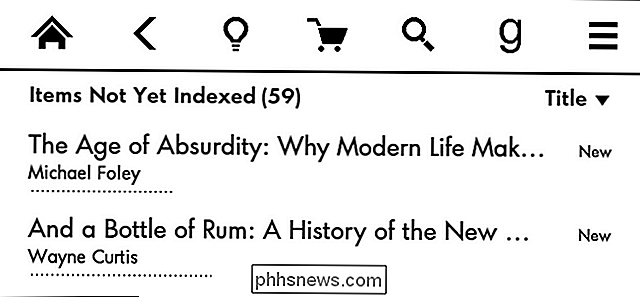
Se o serviço de indexação estiver funcionando normalmente, ele deverá retornar zero resultados de pesquisa, pois a consulta de pesquisa não será encontrada em qualquer um dos documentos no Kindle. Se, por outro lado, o serviço de indexação estiver atualmente indexando, ele retornará um resultado de pesquisa que diz “Itens ainda não indexados” com um número entre parênteses. Se você acabou de carregar um monte de livros no seu Kindle (ou apenas comprou um ou dois), você os verá listados aqui. Não se assuste.
Se você selecionar a entrada para os itens ainda não indexados, ela se expandirá para listar os livros. Os livros que você acabou de carregar no Kindle estão lá? Isso é normal. Dê tempo para processar. (Este é o estado que você vê na captura de tela acima; nós carregamos uma tonelada de livros no Kindle para criar uma lista de livros não indexados que poderíamos tirar screenshots.) Existe um livro pendurado lá de ontem, semana passada ou até mais cedo? este ano? Isso não é normal.
Exclua o livro do seu Kindle usando a navegação no dispositivo (pressione e segure o título / capa do livro e selecione “Excluir este livro”) ou, se isso falhar por algum motivo , conecte o Kindle ao seu computador via cabo USB e exclua manualmente o arquivo da pasta / documents / [author] / [title] / no Kindle
Reinicie seu dispositivo de vez em quando
Nós destacamos anteriormente em O guia que é muito fácil esquecer o seu Kindle é um pequeno computador. Todo computador se beneficia de uma reinicialização de vez em quando; mais raramente os computadores precisam ser limpos e começar de novo.
para esse fim é benéfico reiniciar seu Kindle ocasionalmente (uma vez por mês ou até mesmo todos os meses é bom se não houver problemas como lentidão). Você pode reinicializar seu dispositivo suavemente, levantando o menu de navegação na parte superior da tela, selecionando o botão de menu, escolhendo "Configurações" e, em seguida, tocando no botão de menu novamente no menu Configurações.
Lá você encontrará uma entrada intitulada “Restart”, que reinicializará seu Kindle. Se o dispositivo estiver muito lento ou sem resposta, você também poderá fazer uma reinicialização a frio (como pressionar o botão de reinicialização do computador) pressionando e segurando o botão liga / desliga do Kindle até que a tela pisque e o dispositivo seja reinicializado (aproximadamente 30 segundos).
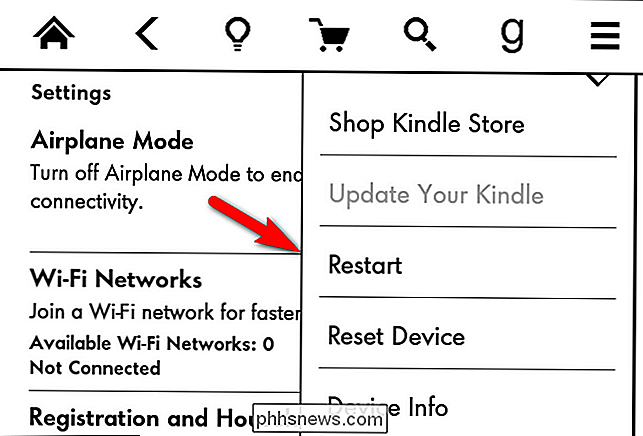
Dentro do mesmo menu, você também encontrará uma opção “Redefinir dispositivo”. Se você tiver problemas persistentes com a bateria que considere estarem relacionados a software / índice (mas não conseguir resolvê-los com uma atualização ou com os truques de verificação de índice que descrevemos acima), considere fazer uma redefinição completa. Repor o seu Kindle é como formatar o disco rígido do seu PC: todos os seus arquivos pessoais terão desaparecido eo Kindle será novo como você acabou de comprar. Certifique-se de ter backups de quaisquer documentos pessoais no Kindle antes de continuar com a reinicialização do dispositivo
Se tudo o mais falhar, substitua a bateria
Digamos que você tenha feito tudo o que pode, o dispositivo está fora da garantia, e a duração da bateria ainda é muito fraca. Os dispositivos envelhecem e as baterias de lítio não duram para sempre. Seu Kindle de 4 anos de idade pode simplesmente ter uma bateria muito usada que deve ser substituída. Embora os modelos Kindle tenham melhorado ao longo dos anos (e você pode considerar apenas comprar um novo) para aqueles que gostam de manter a tecnologia antiga funcionando, é realmente muito fácil e econômico substituir a bateria do seu Kindle.
É confortável usar uma chave de fenda, abrir dispositivos e gastar de US $ 10 a 20, é uma solução realmente fácil, que leva apenas uma hora ou mais. Toda a rotina de substituição da bateria do Kindle Paperwhite pode ser resumida a: estojo pop aberto com SPUDGER (uma ferramenta plana usada para abrir componentes eletrônicos selados por concha de molusco), desparafusar os minúsculos parafusos que prendem a tela, trocar a bateria escondida embaixo e Coloque tudo de volta novamente. Se você quiser ver como é fácil, confira esta foto-tutorial no iFixit.com para a primeira geração do Paperwhite. (Eles também têm tutoriais para outros modelos do Kindle.)

A chave para o sucesso aqui é garantir que você compre a bateria exata para o seu modelo Kindle, seja um Kindle Touch de terceira geração ou um Kindle Paperwhite de primeira geração. Portanto, ao fazer compras em sites especializados da Amazon, eBay ou em baterias, verifique se você compara de perto o número do modelo impresso no gabinete do Kindle com a lista de números de modelos compatíveis na listagem da bateria.
lista, nós sabemos, mas se você pode verificar tudo em nosso guia, você está olhando para o tipo de vida útil da bateria que irá manter o seu Kindle em funcionamento para uma viagem ao redor do mundo
Créditos da imagem: Isabelle Burgess.

Como solucionar problemas da impressora em um
As impressoras vêm em todos os formatos e tamanhos, mas apresentam problemas semelhantes. A solução de problemas de uma impressora em um Mac é semelhante à solução de problemas em um PC Windows, mas as opções que você precisará verificar estão em lugares diferentes no Mac OS X do que no Windows. Antes de fazer isso, verifique se a impressora está conectada, ligada e conectada ao seu Mac.

Como usar o Gerenciador de arquivos interno do Android 6.0
O Android inclui acesso total a um sistema de arquivos, completo com suporte para cartões SD removíveis. Mas o próprio Android nunca veio com um gerenciador de arquivos embutido, forçando os fabricantes a criar seus próprios aplicativos de gerenciamento de arquivos e usuários para instalar os de terceiros.



